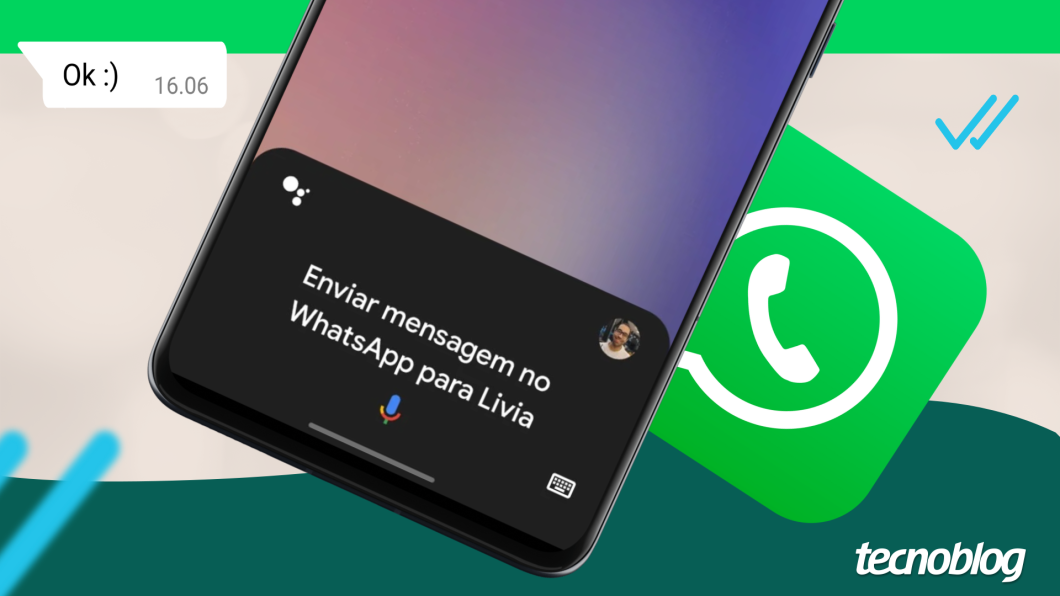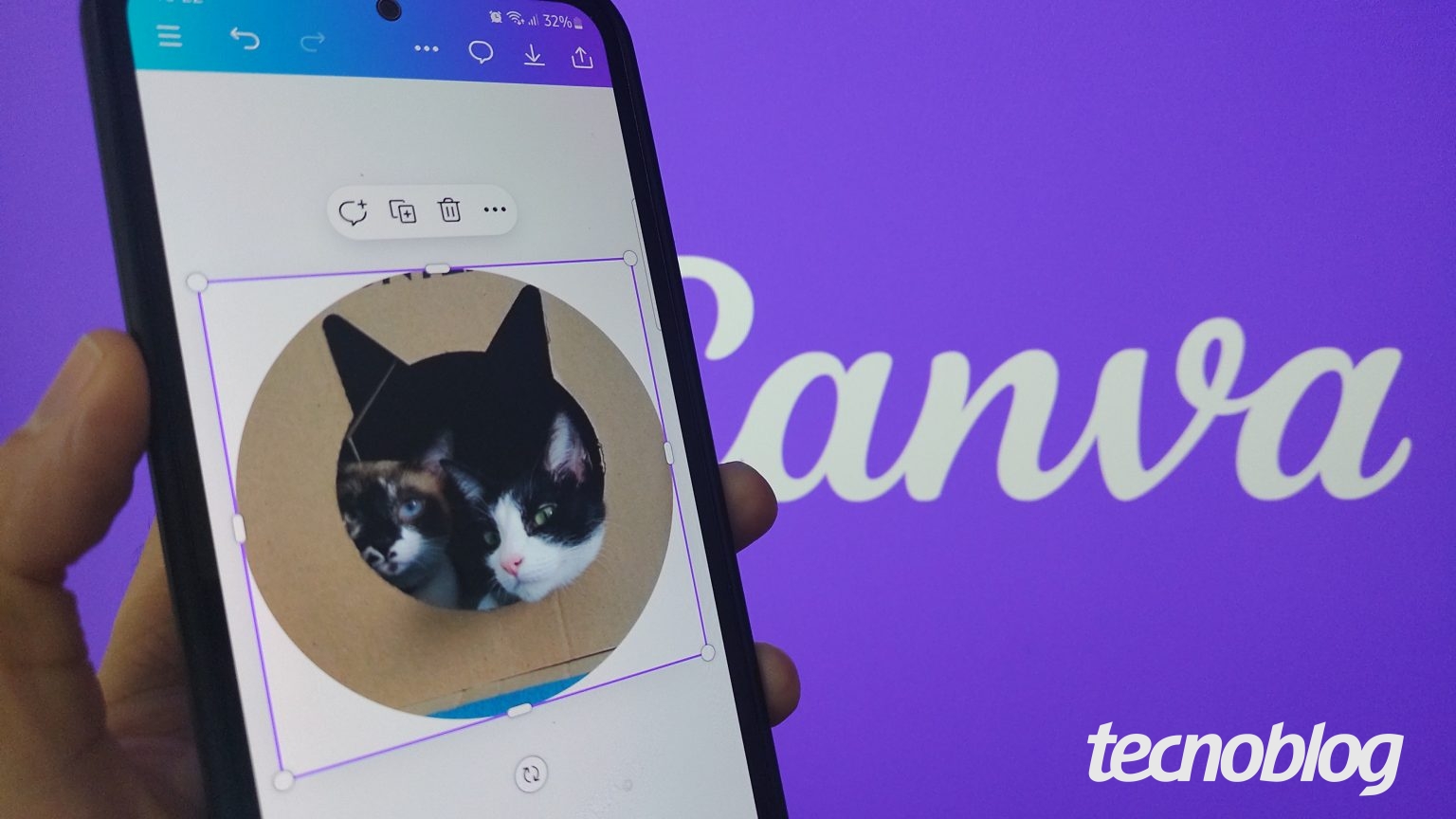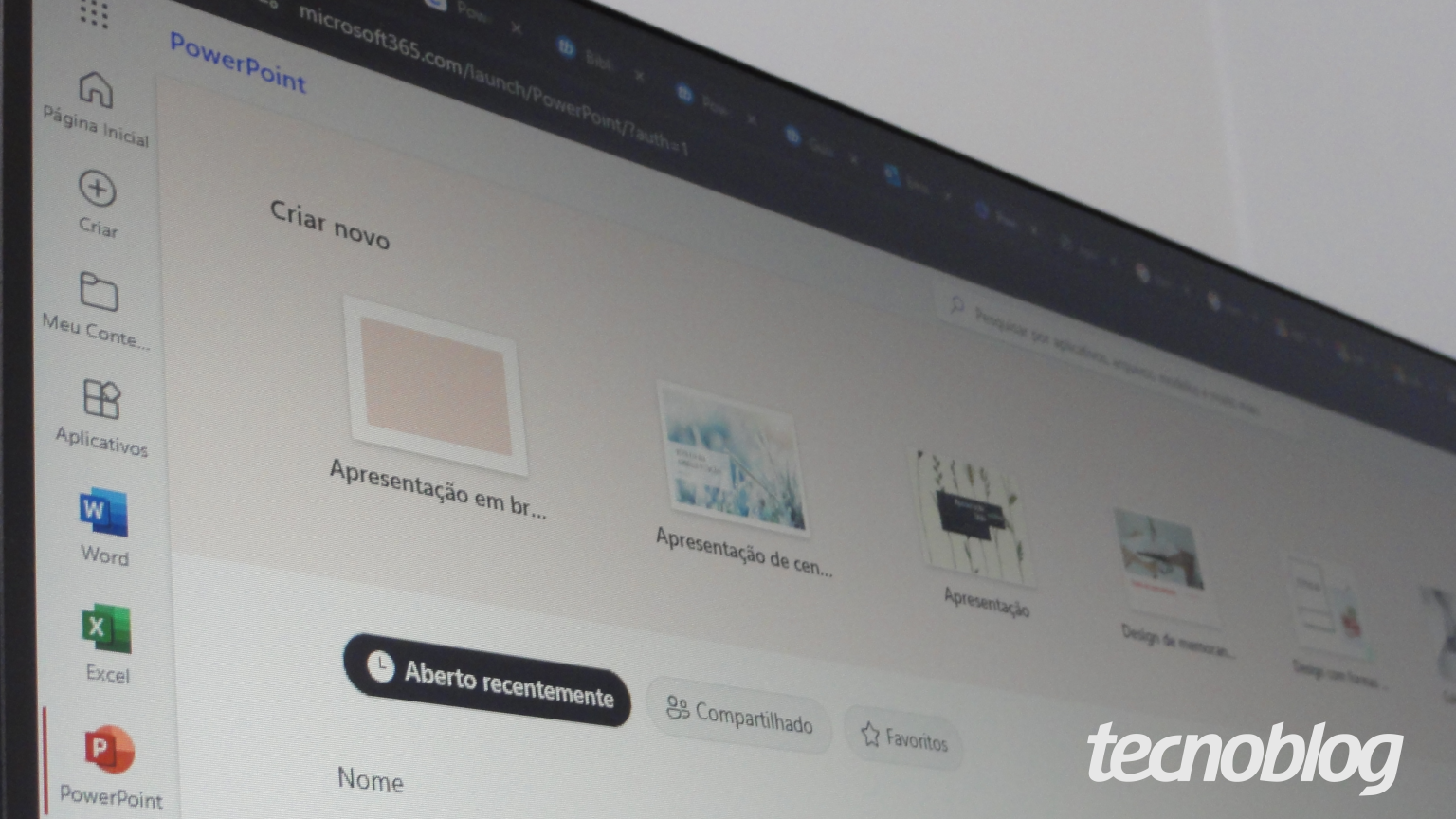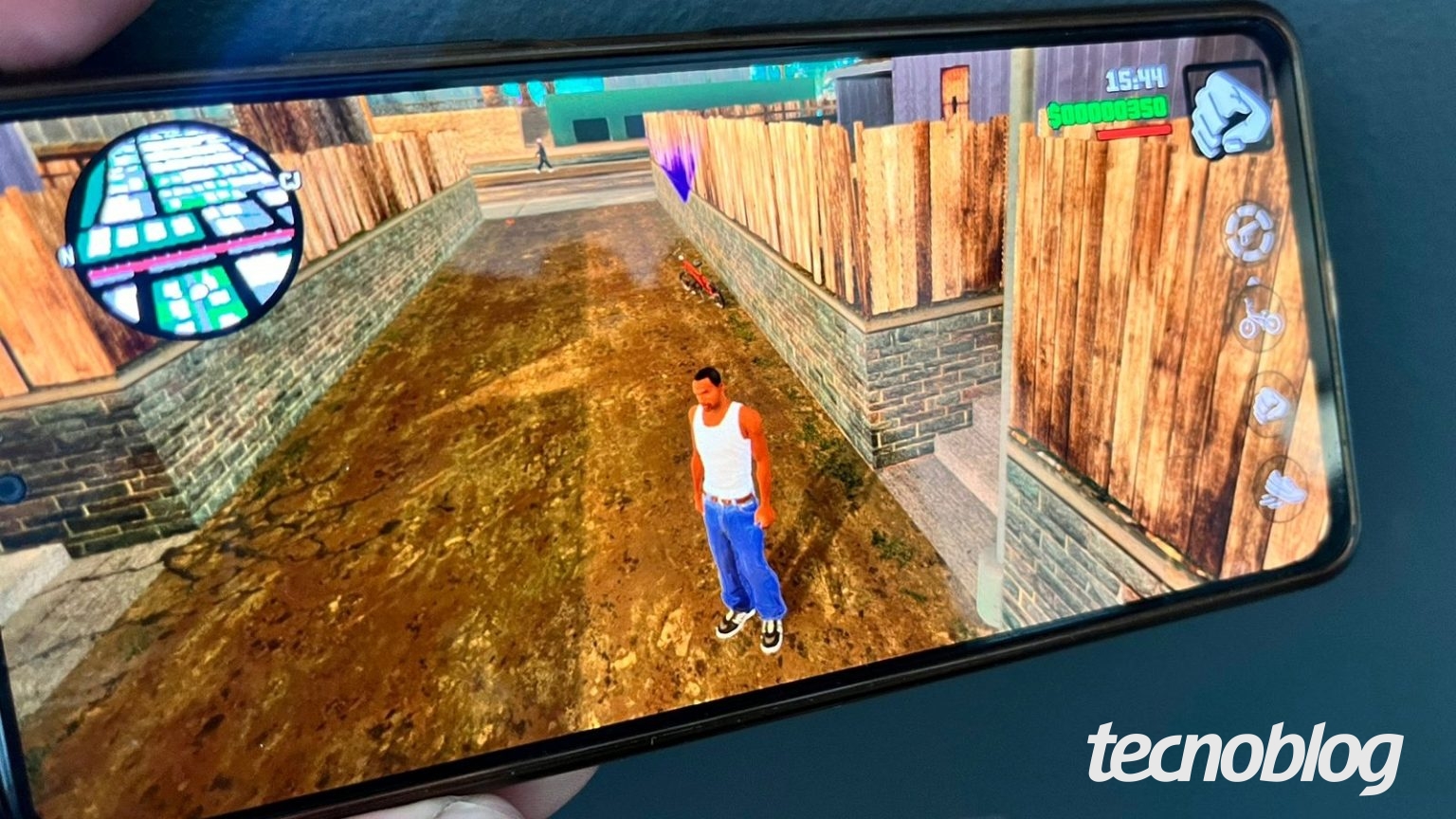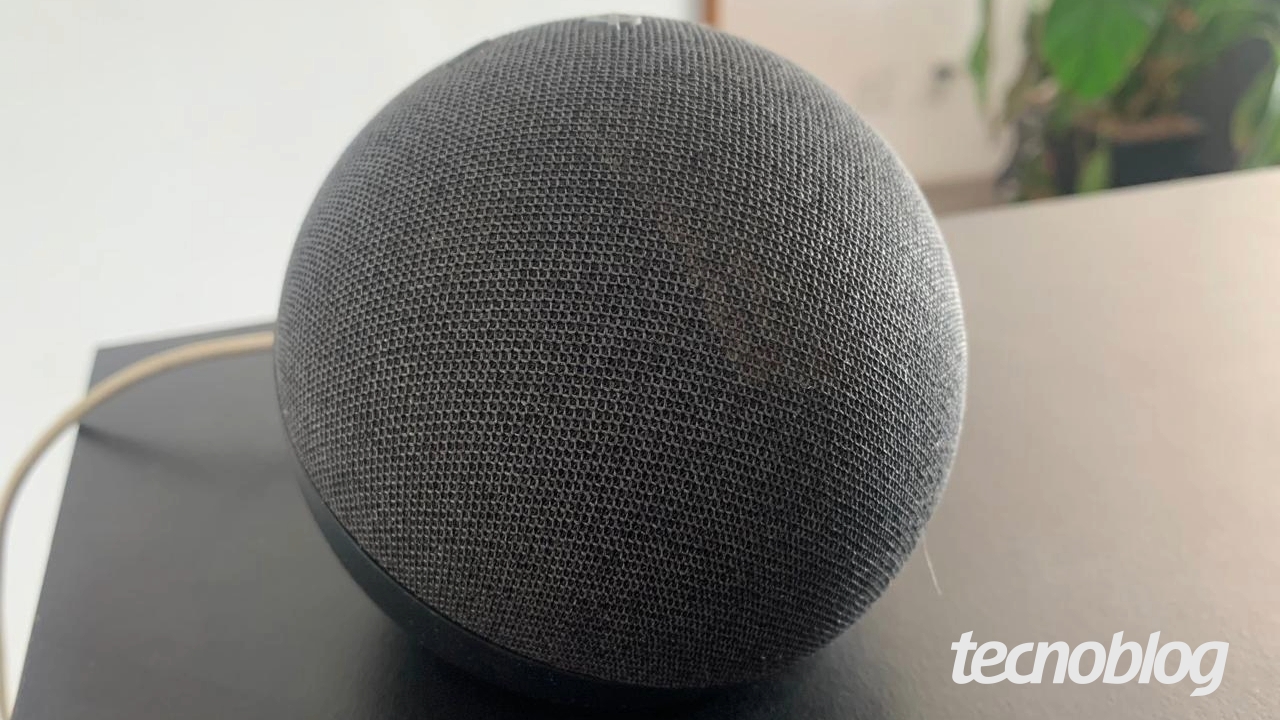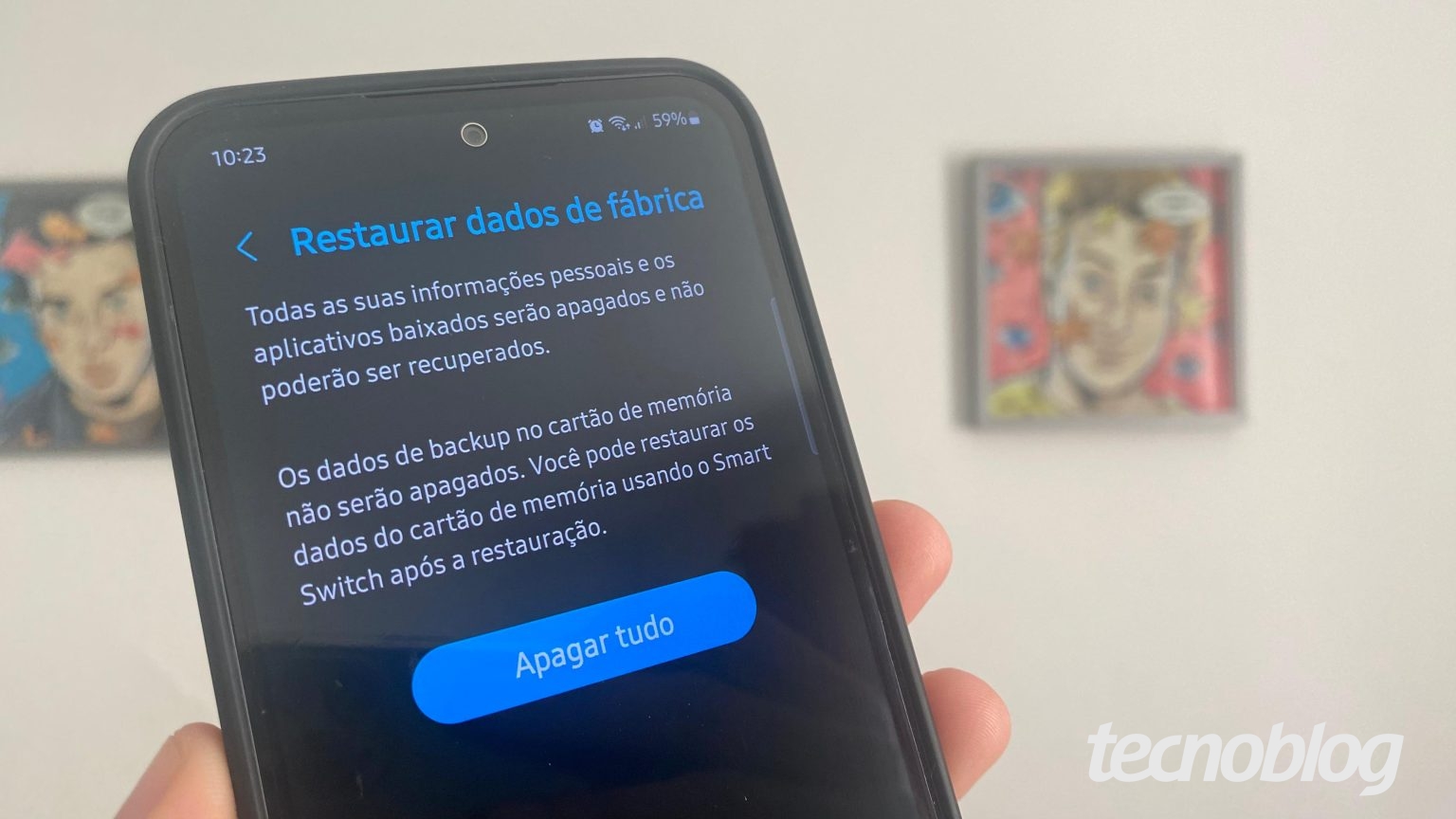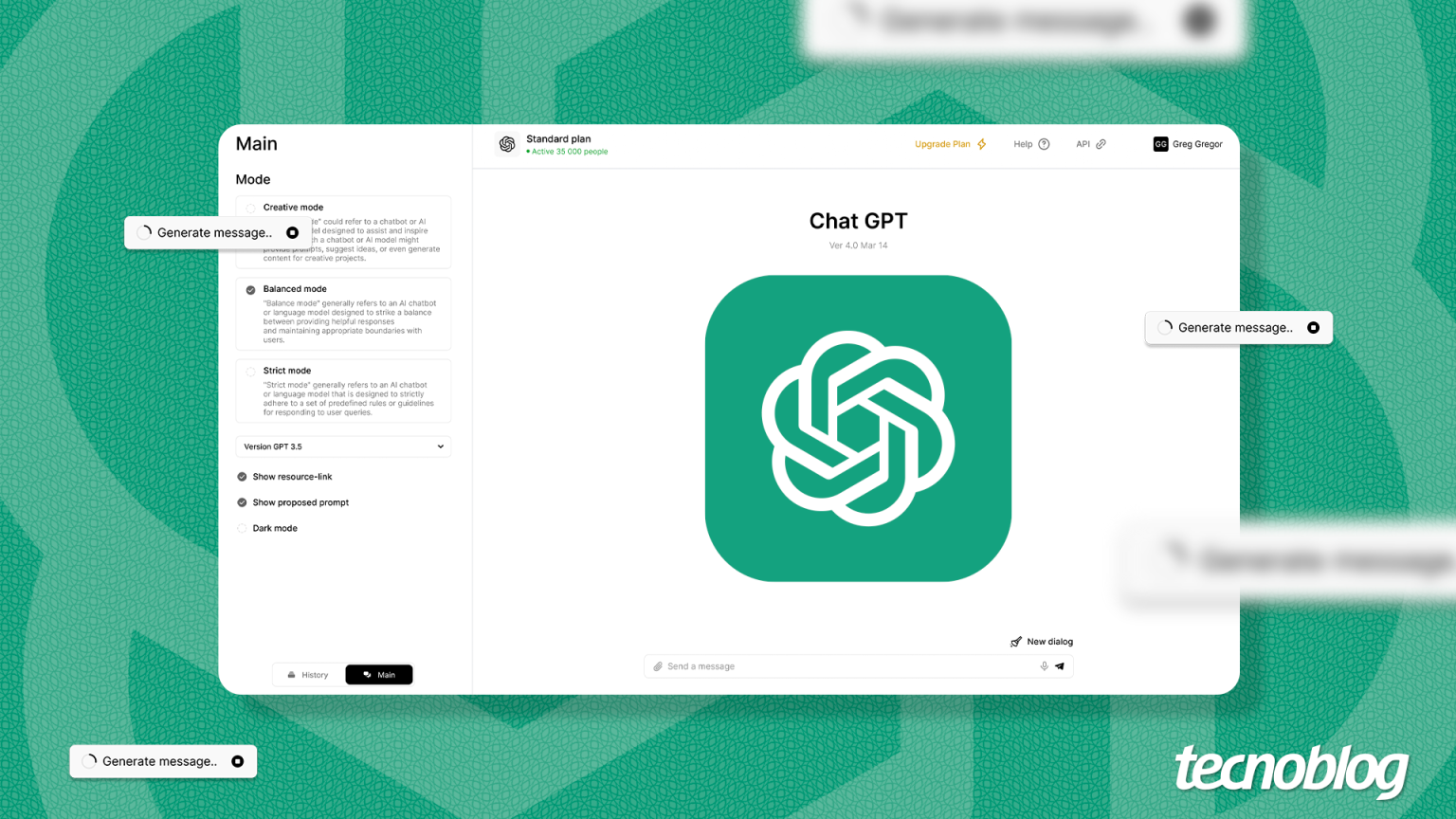Como usar o Google Assistente para enviar mensagens no WhatsApp
O Google Assistente oferece uma funcionalidade que permite enviar mensagens no WhatsApp pelo celular Android através do comando de voz “OK, Google”. Essa é uma opção prática para quem precisa se comunicar sem utilizar as mãos, como quando está dirigindo ou ocupado em outras tarefas.
Para enviar uma mensagem no WhatsApp usando o Google Assistente, siga os passos abaixo:
1. Ative o Google Assistente: Utilize o comando de voz “OK, Google” ou pressione e segure o botão Home do seu celular Android para ativar o assistente.
2. Diga “Enviar mensagem no WhatsApp para [nome do contato]”: Fale a frase completa, informando o nome do contato exatamente como está registrado na sua agenda. Por exemplo, diga “Enviar mensagem no WhatsApp para Livia”.
3. Confirme o contato: Verifique se o Assistente identificou corretamente o contato para enviar a mensagem.
4. Dite a mensagem: Após confirmar o contato, você pode ditar o conteúdo da mensagem. O Google Assistente irá converter o áudio em texto.
5. Envie a mensagem: Verifique se o texto convertido está correto e, caso esteja, diga “Enviar” para enviar a mensagem no WhatsApp.
É importante ressaltar que o Google Assistente não permite mais o envio direto de mensagens de voz pelo WhatsApp, devido a uma descontinuação dessa função em algumas versões do Android. Portanto, se você deseja enviar uma mensagem de áudio, deve gravá-la diretamente no aplicativo do WhatsApp e enviá-la para o contato.
Além disso, o Google Assistente ainda não permite selecionar e enviar fotos, vídeos, documentos e outros arquivos pelo WhatsApp. Por enquanto, a funcionalidade se limita ao envio de mensagens de texto em uma conversa do WhatsApp, sem a necessidade de abrir o aplicativo.
Caso esteja enfrentando dificuldades para enviar mensagens no WhatsApp pelo Google Assistente, algumas possíveis causas podem ser:
– Configuração do Google Assistente: Verifique se você configurou corretamente o Voice Match e o “OK, Google” no aplicativo do celular Android.
– Permissões do microfone: Conceda ao Assistente a permissão para usar o microfone do seu dispositivo.
– Permissões do WhatsApp: Verifique se o Assistente tem permissão para interagir e enviar mensagens no WhatsApp.
– Nome e número do contato: Confirme se o nome e o número do contato estão corretos na agenda do seu celular ou no WhatsApp.
– Bug temporário: Caso o Google Assistente esteja apresentando instabilidades, aguarde alguns minutos ou reinicie o celular.
– Compatibilidade: Verifique se a versão do WhatsApp, do sistema operacional ou do Google Assistente são compatíveis com a funcionalidade. Atualize os softwares para as versões mais recentes.
É importante lembrar que, além do Google Assistente, os usuários de iPhone também podem utilizar a Siri para enviar mensagens no WhatsApp. Para isso, é necessário ativar a opção “Usar com Pedir à Siri” nas configurações do aplicativo do WhatsApp. Depois, basta ativar a Siri e dizer “Enviar uma mensagem do WhatsApp para [nome do contato]”, ditando em seguida o conteúdo da mensagem.
Agora que você sabe como usar o Google Assistente para enviar mensagens no WhatsApp, aproveite essa funcionalidade prática e ágil para se comunicar sem complicações.